Comment supprimer le maliciel SYS01 du système d'exploitation ?
de TroieÉgalement connu sous le nom de: Voleur d'informations SYS01
Obtenez une analyse gratuite et vérifiez si votre ordinateur est infecté.
SUPPRIMEZ-LES MAINTENANTPour utiliser le produit complet, vous devez acheter une licence pour Combo Cleaner. 7 jours d’essai limité gratuit disponible. Combo Cleaner est détenu et exploité par RCS LT, la société mère de PCRisk.
Quel type de maliciel est SYS01 ?
Le but de SYS01 est de voler des informations sensibles, telles que les identifiants de connexion, les cookies et les données liées aux comptes publicitaires et professionnels de Facebook. Des cybercriminels à l'origine de SYS01 ont été observés ciblant des employés d'infrastructures gouvernementales, d'entreprises manufacturières et de diverses autres industries.
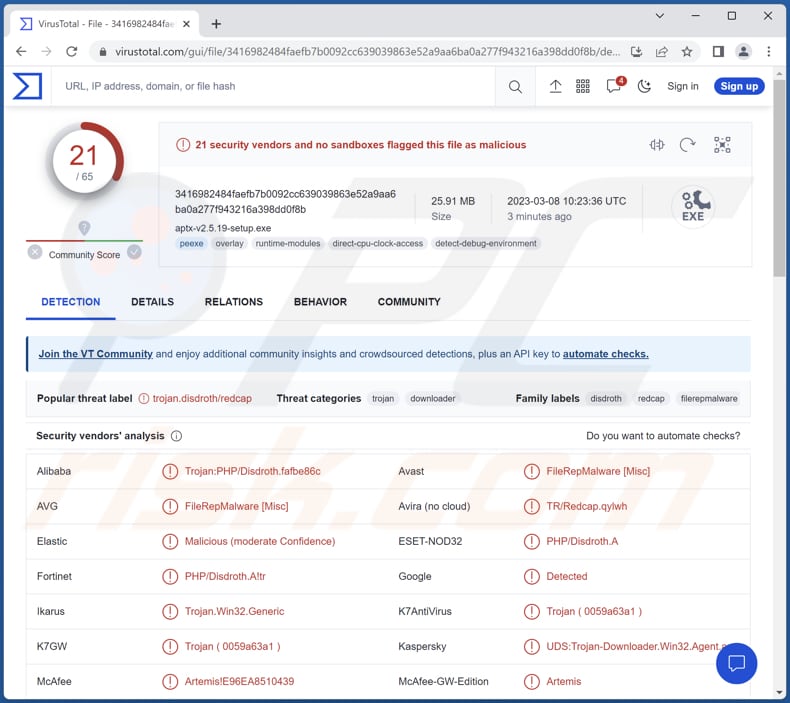
En savoir plus sur le voleur d'informations SYS01
Les auteurs des menaces qui utilisent SYS01 peuvent faire plusieurs choses avec les informations sensibles qu'ils volent. Ils peuvent vendre des données volées à d'autres cybercriminels sur des marchés clandestins à des fins lucratives. En outre, ils peuvent accéder aux comptes Facebook et les utiliser pour publier des liens malveillants, diffuser du spam ou lancer des attaques d'hameçonnage.
De plus, les informations volées peuvent être utilisées pour créer des courriels de harponnage ciblés qui semblent provenir d'une source fiable. Ces courriels peuvent contenir des liens ou des pièces jointes malveillants qui, lorsqu'on clique dessus, installent des maliciels sur l'ordinateur de la victime.
De plus, les cybercriminels peuvent utiliser des identifiants de connexion volés pour lancer des attaques de credential stuffing, où ils essaient de se connecter à plusieurs comptes en utilisant les mêmes identifiants. Cela peut leur donner accès à des informations sensibles stockées dans ces comptes.
En outre, ils peuvent menacer de divulguer des informations sensibles à moins que les victimes ne paient une rançon. Ainsi, SYS01 doit être supprimé des ordinateurs infectés dès que possible.
| Nom | Voleur d'informations SYS01 |
| Type de menace | Voleur d'informations |
| Noms de détection | Avast (FileRepmaliciel [Divers]), AVG (FileRepmaliciel [Divers]), ESET-NOD32 (PHP/Disdroth.A), Kaspersky (UDS:Trojan-Downloader.Win32.Agent.a), Microsoft (Programme:Win32/Wacapew. C!ml), Liste complète (VirusTotal) |
| Symptômes | Les voleurs d'informations sont conçus pour s'infiltrer furtivement dans l'ordinateur de la victime et rester silencieux. Ainsi, aucun symptôme particulier n'est clairement visible sur une machine infectée. |
| Modes de diffusion | Annonces Google et faux profils Facebook qui font la promotion de divers éléments attrayants tels que des jeux, du contenu pour adultes et des logiciels piratés. |
| Dommage | Informations de connexion volées, cookies, publicités Facebook et informations sur les comptes professionnels, vol d'identité, perte monétaire, etc. |
|
Suppression des maliciels (Windows) |
Pour éliminer d'éventuelles infections par des maliciels, analysez votre ordinateur avec un logiciel antivirus légitime. Nos chercheurs en sécurité recommandent d'utiliser Combo Cleaner. Téléchargez Combo CleanerUn scanner gratuit vérifie si votre ordinateur est infecté. Pour utiliser le produit complet, vous devez acheter une licence pour Combo Cleaner. 7 jours d’essai limité gratuit disponible. Combo Cleaner est détenu et exploité par RCS LT, la société mère de PCRisk. |
Les voleurs d'informations en général
Les maliciels voleurs d'informations sont un type de maliciel conçu pour infiltrer le système ou le réseau informatique d'une victime et collecter secrètement des informations sensibles à l'insu de l'utilisateur ou sans son consentement. Ce maliciel peut voler diverses informations, telles que les identifiants de connexion, les données financières, les informations personnellement identifiables et la propriété intellectuelle.
Une fois installés sur un système, les maliciels voleurs d'informations peuvent rester non détectés pendant de longues périodes, collectant silencieusement des informations et les transmettant aux serveurs C2 de l'attaquant. Les données volées sont généralement utilisées à des fins criminelles, telles que le vol d'identité, la fraude financière, l'espionnage d'entreprise, etc.
Des exemples de différents voleurs d'informations sont ImBetter, BlackLine et WhiteSnake.
Comment SYS01 s'est-il infiltré dans mon ordinateur ?
La campagne s'adresse aux comptes professionnels Facebook et s'appuie sur les publicités Google et les faux profils Facebook qui font la promotion de divers éléments attrayants tels que des jeux, du contenu pour adultes et des logiciels piratés pour attirer les victimes potentielles et les obliger à télécharger un fichier malveillant.
Initialement, l'attaque utilise une approche trompeuse où l'attaquant convainc la victime de cliquer sur une URL, généralement via un faux profil Facebook ou une publicité, qui conduit au téléchargement d'un fichier ZIP se faisant passer pour une application, un jeu, un film ou autre.
Le processus d'infection est divisé en deux étapes : le chargeur et le programme d'installation Inno-Setup, qui supprime finalement la charge utile finale. Le chargeur est souvent une application C# légitime qui est vulnérable aux attaques de chargement latéral et contient un fichier DLL malveillant caché qui est finalement chargé latéralement dans l'application.
Cette application légitime dépose ensuite le programme d'installation Inno-Setup, qui se décompresse en une application PHP complète avec des scripts malveillants. Ces scripts PHP sont responsables du vol et de l'exfiltration d'informations sensibles.
Comment éviter l'installation de maliciels ?
Soyez prudent lorsque vous cliquez sur des liens ou téléchargez des fichiers provenant de sources inconnues. Dans le cas de SYS01, le maliciel est distribué via de faux profils Facebook ou des publicités qui incitent les victimes à télécharger un fichier ZIP qui semble être une application, un jeu, un film ou d'autres types de contenu.
De plus, gardez votre système d'exploitation et vos logiciels de sécurité à jour et évitez de télécharger des logiciels piratés ou craqués qui peuvent contenir des maliciels. Méfiez-vous des messages ou courriels suspects qui demandent des informations sensibles ou vous invitent à télécharger une pièce jointe ou à cliquer sur un lien. Utilisez un logiciel anti-maliciel réputé et analysez régulièrement votre ordinateur pour détecter tout signe d'infection.
Si vous pensez que votre ordinateur est déjà infecté, nous vous recommandons d'exécuter une analyse avec Combo Cleaner Antivirus pour Windows pour éliminer automatiquement les maliciels infiltrés.
Suppression automatique et instantanée des maliciels :
La suppression manuelle des menaces peut être un processus long et compliqué qui nécessite des compétences informatiques avancées. Combo Cleaner est un outil professionnel de suppression automatique des maliciels qui est recommandé pour se débarrasser de ces derniers. Téléchargez-le en cliquant sur le bouton ci-dessous :
TÉLÉCHARGEZ Combo CleanerEn téléchargeant n'importe quel logiciel listé sur ce site web vous acceptez notre Politique de Confidentialité et nos Conditions d’Utilisation. Pour utiliser le produit complet, vous devez acheter une licence pour Combo Cleaner. 7 jours d’essai limité gratuit disponible. Combo Cleaner est détenu et exploité par RCS LT, la société mère de PCRisk.
Menu rapide :
- Qu'est-ce que SYS01 ?
- ÉTAPE 1. Suppression manuelle du maliciel SYS01.
- ÉTAPE 2. Vérifiez si votre ordinateur est propre.
Comment supprimer manuellement les maliciels ?
La suppression manuelle des maliciels est une tâche compliquée - il est généralement préférable de permettre aux programmes antivirus ou anti-maliciel de le faire automatiquement. Pour supprimer ce maliciel, nous vous recommandons d'utiliser Combo Cleaner Antivirus pour Windows.
Si vous souhaitez supprimer les maliciels manuellement, la première étape consiste à identifier le nom du logiciel malveillant que vous essayez de supprimer. Voici un exemple de programme suspect exécuté sur l'ordinateur d'un utilisateur :

Si vous avez vérifié la liste des programmes exécutés sur votre ordinateur, par exemple à l'aide du gestionnaire de tâches, et identifié un programme qui semble suspect, vous devez continuer avec ces étapes :
 Téléchargez un programme appelé Autoruns. Ce programme affiche les emplacements des applications à démarrage automatique, du registre et du système de fichiers :
Téléchargez un programme appelé Autoruns. Ce programme affiche les emplacements des applications à démarrage automatique, du registre et du système de fichiers :

 Redémarrez votre ordinateur en mode sans échec :
Redémarrez votre ordinateur en mode sans échec :
Utilisateurs de Windows XP et Windows 7 : démarrez votre ordinateur en mode sans échec. Cliquez sur Démarrer, cliquez sur Arrêter, cliquez sur Redémarrer, cliquez sur OK. Pendant le processus de démarrage de votre ordinateur, appuyez plusieurs fois sur la touche F8 de votre clavier jusqu'à ce que le menu Options avancées de Windows s'affiche, puis sélectionnez Mode sans échec avec mise en réseau dans la liste.

Vidéo montrant comment démarrer Windows 7 en "Mode sans échec avec mise en réseau" :
Utilisateurs de Windows 8 : Démarrer Windows 8 en mode sans échec avec mise en réseau - Accédez à l'écran de démarrage de Windows 8, tapez Avancé, dans les résultats de la recherche, sélectionnez Paramètres. Cliquez sur Options de démarrage avancées, dans la fenêtre "Paramètres généraux du PC" ouverte, sélectionnez Démarrage avancé.
Cliquez sur le bouton "Redémarrer maintenant". Votre ordinateur va maintenant redémarrer dans le "menu des options de démarrage avancées". Cliquez sur le bouton "Dépanner", puis cliquez sur le bouton "Options avancées". Dans l'écran des options avancées, cliquez sur "Paramètres de démarrage".
Cliquez sur le bouton "Redémarrer". Votre PC redémarrera dans l'écran Paramètres de démarrage. Appuyez sur F5 pour démarrer en mode sans échec avec mise en réseau.

Vidéo montrant comment démarrer Windows 8 en "Mode sans échec avec mise en réseau" :
Utilisateurs de Windows 10 : Cliquez sur le logo Windows et sélectionnez l'icône Alimentation. Dans le menu ouvert, cliquez sur "Redémarrer" tout en maintenant le bouton "Shift" de votre clavier enfoncé. Dans la fenêtre "choisir une option", cliquez sur "Dépanner", sélectionnez ensuite "Options avancées".
Dans le menu des options avancées, sélectionnez "Paramètres de démarrage" et cliquez sur le bouton "Redémarrer". Dans la fenêtre suivante, vous devez cliquer sur le bouton "F5" de votre clavier. Cela redémarrera votre système d'exploitation en mode sans échec avec mise en réseau.

Vidéo montrant comment démarrer Windows 10 en "Mode sans échec avec mise en réseau" :
 Extrayez l'archive téléchargée et exécutez le fichier Autoruns.exe.
Extrayez l'archive téléchargée et exécutez le fichier Autoruns.exe.

 Dans l'application Autoruns, cliquez sur "Options" en haut et décochez les options "Masquer les emplacements vides" et "Masquer les entrées Windows". Après cette procédure, cliquez sur l'icône "Actualiser".
Dans l'application Autoruns, cliquez sur "Options" en haut et décochez les options "Masquer les emplacements vides" et "Masquer les entrées Windows". Après cette procédure, cliquez sur l'icône "Actualiser".

 Consultez la liste fournie par l'application Autoruns et localisez le fichier malveillant que vous souhaitez éliminer.
Consultez la liste fournie par l'application Autoruns et localisez le fichier malveillant que vous souhaitez éliminer.
Vous devez écrire son chemin complet et son nom. Notez que certains maliciels masquent les noms de processus sous des noms de processus Windows légitimes. À ce stade, il est très important d'éviter de supprimer des fichiers système. Après avoir localisé le programme suspect que vous souhaitez supprimer, cliquez avec le bouton droit de la souris sur son nom et choisissez "Supprimer".

Après avoir supprimé le maliciel via l'application Autoruns (cela garantit que le maliciel ne s'exécutera pas automatiquement au prochain démarrage du système), vous devez rechercher le nom du maliciel sur votre ordinateur. Assurez-vous d'activer les fichiers et dossiers cachés avant de continuer. Si vous trouvez le nom de fichier du maliciel, assurez-vous de le supprimer.

Redémarrez votre ordinateur en mode normal. En suivant ces étapes, vous devriez supprimer tout maliciel de votre ordinateur. Notez que la suppression manuelle des menaces nécessite des compétences informatiques avancées. Si vous ne possédez pas ces compétences, laissez la suppression des maliciels aux programmes antivirus et anti-maliciel.
Ces étapes peuvent ne pas fonctionner avec les infections de maliciels avancés. Comme toujours, il est préférable de prévenir l'infection que d'essayer de supprimer les maliciels plus tard. Pour protéger votre ordinateur, installez les dernières mises à jour du système d'exploitation et utilisez un logiciel antivirus. Pour être sûr que votre ordinateur est exempt d'infections malveillantes, nous vous recommandons de l'analyser avec Combo Cleaner Antivirus pour Windows.
Foire Aux Questions (FAQ)
Mon ordinateur est infecté par le maliciel SYS01, dois-je formater mon périphérique de stockage pour m'en débarrasser ?
Si votre ordinateur est infecté par le maliciel SYS01, le formatage de votre périphérique de stockage est un moyen d'éliminer le maliciel, mais ce n'est pas la seule option. Il est recommandé d'analyser un ordinateur avec un programme anti-maliciel fiable pour détecter et supprimer ce dernier.
Quels sont les principaux problèmes que les maliciels peuvent causer ?
Les maliciels peuvent voler vos informations personnelles, ralentir votre ordinateur et le faire planter ou geler, installer d'autres logiciels nuisibles, se propager à d'autres ordinateurs et entraîner une perte de revenus, une atteinte à la réputation et d'autres problèmes.
Quel est le but du maliciel SYS01 ?
SYS01 est conçu pour voler des informations sensibles, y compris les identifiants de connexion, les cookies, les publicités Facebook et les données des comptes professionnels.
Comment SYS01 s'est-il infiltré dans mon ordinateur ?
Les cybercriminels utilisent les publicités Google et les faux profils Facebook pour promouvoir des éléments alléchants, tels que des jeux, du contenu pour adultes et des logiciels piratés, afin d'inciter les victimes potentielles à télécharger et à exécuter un fichier malveillant.
Combo Cleaner me protégera-t-il des maliciels ?
Combo Cleaner a la capacité de détecter et de supprimer presque toutes les infections de maliciels connus, bien qu'il soit important de noter que les maliciels avancés peuvent être profondément cachés dans le système. Par conséquent, l'exécution d'une analyse complète du système est nécessaire.
Partager:

Tomas Meskauskas
Chercheur expert en sécurité, analyste professionnel en logiciels malveillants
Je suis passionné par la sécurité informatique et la technologie. J'ai une expérience de plus de 10 ans dans diverses entreprises liées à la résolution de problèmes techniques informatiques et à la sécurité Internet. Je travaille comme auteur et éditeur pour PCrisk depuis 2010. Suivez-moi sur Twitter et LinkedIn pour rester informé des dernières menaces de sécurité en ligne.
Le portail de sécurité PCrisk est proposé par la société RCS LT.
Des chercheurs en sécurité ont uni leurs forces pour sensibiliser les utilisateurs d'ordinateurs aux dernières menaces en matière de sécurité en ligne. Plus d'informations sur la société RCS LT.
Nos guides de suppression des logiciels malveillants sont gratuits. Cependant, si vous souhaitez nous soutenir, vous pouvez nous envoyer un don.
Faire un donLe portail de sécurité PCrisk est proposé par la société RCS LT.
Des chercheurs en sécurité ont uni leurs forces pour sensibiliser les utilisateurs d'ordinateurs aux dernières menaces en matière de sécurité en ligne. Plus d'informations sur la société RCS LT.
Nos guides de suppression des logiciels malveillants sont gratuits. Cependant, si vous souhaitez nous soutenir, vous pouvez nous envoyer un don.
Faire un don
▼ Montrer la discussion